预安装说明
预安装的目的是配置好服务器Web Installer环境,以便通过 Web Installer 进行青立方® 超融合易捷版(CloudCube Express)的可视化部署。
针对新购/加购用户,青立方® 超融合易捷版一体机出厂时已预装超融合操作系统,在准备工作完成后参考 场景一:一体机初始化即可。
针对有需求重新安装操作系统的,需要参考场景二:非一体机安装系统,并至少需要准备好超融合服务器、一个U盘(8G以上)、一台PC(笔记本为佳)、一根网线。
准备工作:硬件环境检查
请参考 硬件规格 预先准备好超融合服务器。
安装部署网络连线图
根据我们的最佳实践,每台青立方® 超融合一体机通常会配置 2 张双端口的万兆网卡,其中一张万兆网卡上的两个万兆端口组成 bond,用于承载超融合一体机的管理网络和业务网络;剩余一张万兆网卡的两个端口安装部署程序会自动分别配置两个存储网络的 ip(后台默认分配,用户不需要自己区划分网段,只需要保证网卡间接线正确即可),当交换机数量不同时,网络连接示意如下:
单台万兆网络交换机
当您只有一台万兆网络交换机进行使用时,管理/业务网络及存储网络全部连接在一台万兆交换机上,当其中该万兆交换机不可用时,青立方® 超融合集群将停止对外提供服务。
两台万兆网络交换机
当您具备两台万兆网络交换机进行使用时,管理/业务网络 bond 和存储网络的 2 个万兆端口分别连接 2 台交换机,每台交换机上只承载管理/业务/存储网络其中的 1 条链路,当任意一台万兆交换机不可用时,青立方® 超融合集群仍然可以对外提供服务。
提示:建议预先在物理交换机上按需划分多个用于青立方® 超融合集群中业务(虚拟机)所需要使用的 VLAN,然后才可以在 “IP 池” 管理功能中,添加相应的信息(包括 IP 网段,VLAN_ID)。
服务角色部署逻辑图
青立方® 超融合易捷版管理服务以虚拟机的形式运行在平台之上,主要包含了 KS 相关服务如 Webservice、zookeeper、Cassandra、seed、vbr、snapshot、PostgreDB;VDI 相关桌面管理、调度、监控服务等。分布式存储相关服务以进程的方式运行在物理服务器节点上。
- DNS:提供内网域名服务
- Zookeeper:提供节点集群管理
- Cassandra:平台监控数据管理
- PostgreDB(pg):存放平台管理信息的数据库
- WebService:WebConsole控制台服务
- Seed: 提供存储镜像模板的节点
- Vbr: 提供数据备份服务,用于虚拟机、硬盘的备份
- Snapshot: 虚拟备份恢复节点,用于存放备份的节点
- VDI 相关消息、调度、api、监控、管理信息交互等服务
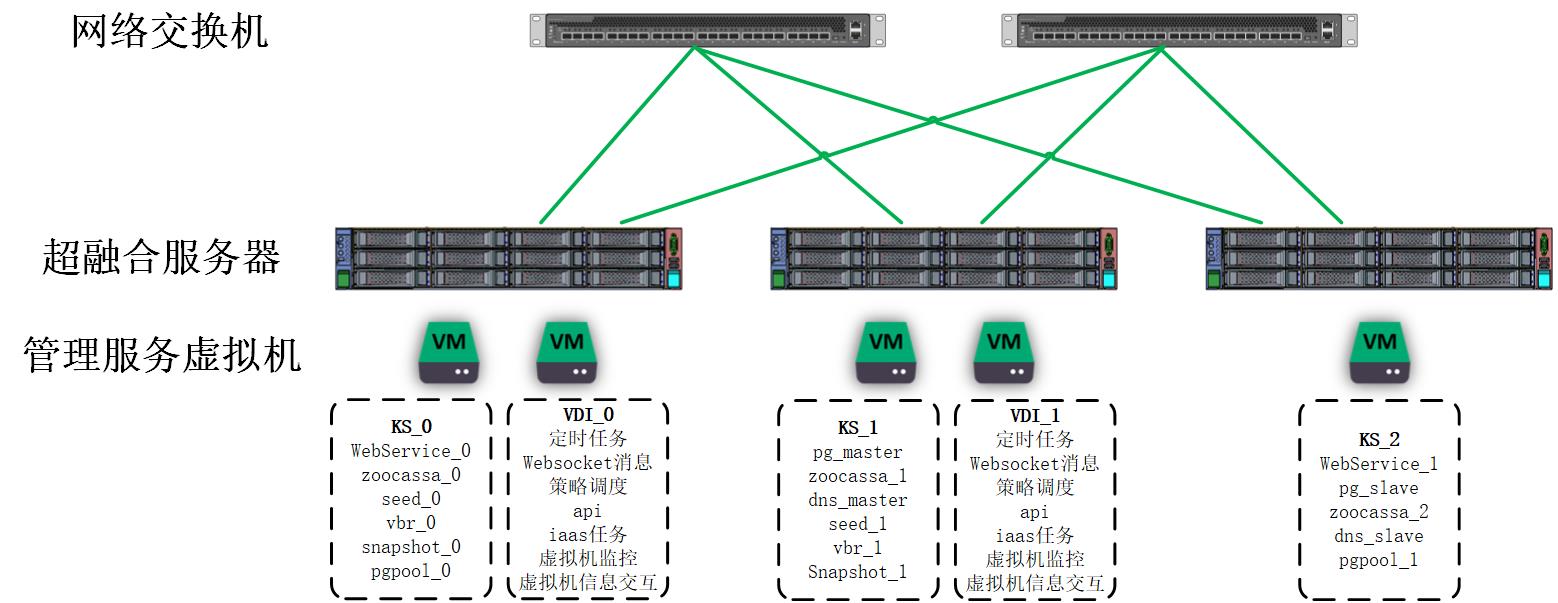
注意事项
- 1、确认物理服务器电源、接线都是正确的;
- 2、万兆网络交换机配置管理及业务使用的 VLAN、服务器跟物理交换机接线端口配置
trunk模式;- 3、无论是全闪还是混插配置,系统盘均做 RAID1
- 4、无论是全闪还是混插配置,闪存盘建议
直通模式,不做 RAID;- 5、混插配置模式下,对于作为数据盘的机械盘,您需要进行基础的 RAID 配置,比如划分单个 RAID5 或者多个 RAID5;(注:划分的RAID组的数量越多,存储服务会使用更多的线程去处理多张逻辑盘,从而性能会越好,且冗余度高(故障域在单 RAID5 逻辑盘内,即使故障后,受影响的逻辑盘整体容量也较小),但是磁盘的利用率会较低)
- 例如 12 块磁盘,RAID5 可划分为:
- 1) 6块磁盘一组做 RAID5,一共做2个 RAID5 逻辑盘
- 2) 4块磁盘一组做 RAID5,一共做3个 RAID5 逻辑盘
- 3) 3块磁盘一组做 RAID5,一共做4个 RAID5 逻辑盘
- 6、混插模式下针对缓存盘和机械容量盘的配置,目前支持以下两种使用的情况:
- 1) 默认采用硬件配置的全部缓存容量,与全部机械盘组成的单个 RAID5,构建存储服务所需的逻辑资源池介质;
- 2) 默认采用硬件配置的全部缓存容量,被机械盘划分的多个 RAID5 进行共享,构建存储服务所需的逻辑资源池介质。
场景一:一体机初始化
青立方® 超融合易捷版 一体机出厂时已 预装 超融合操作系统,并已经设置 ETH0 (通常为千兆网卡的左侧第一个端口)的 IP 地址为 100.100.100.100/24。
确定 ETH0 物理位置
您可以通过服务器基本信息配置界面 Boot setting 界面上检验,点击左侧 「网卡检查」,使网卡 ETH0 对应网口上的 LED 不断地闪烁,从而确定其物理位置。
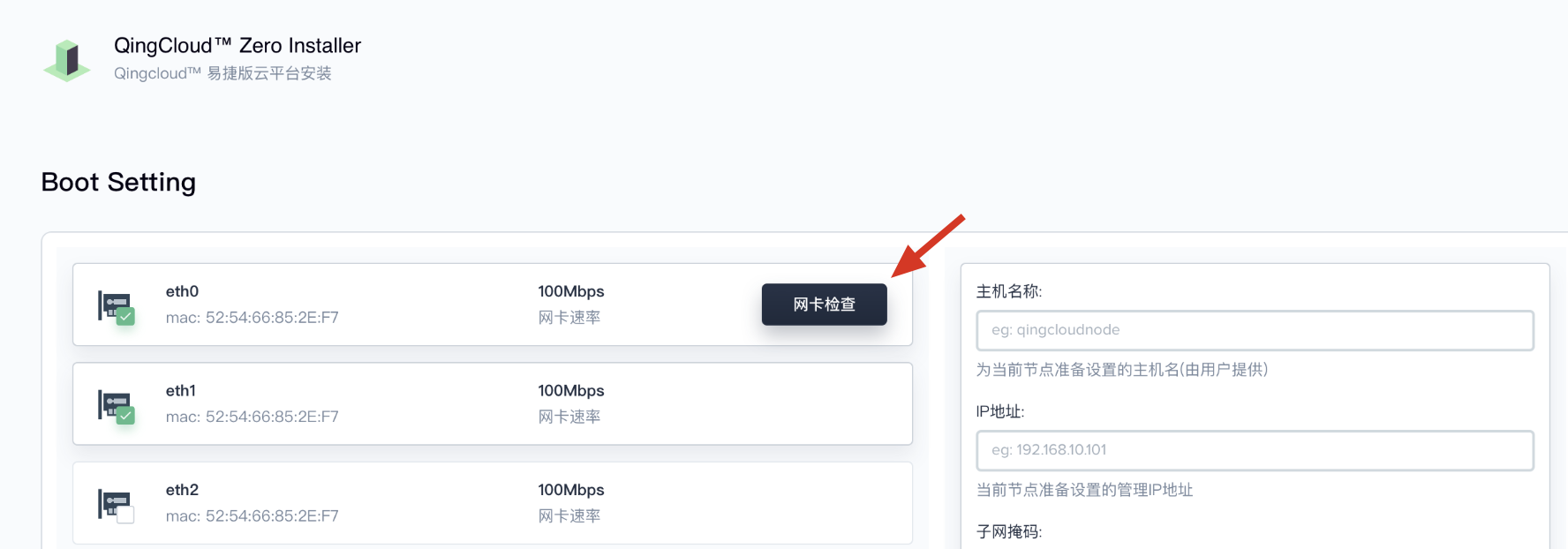
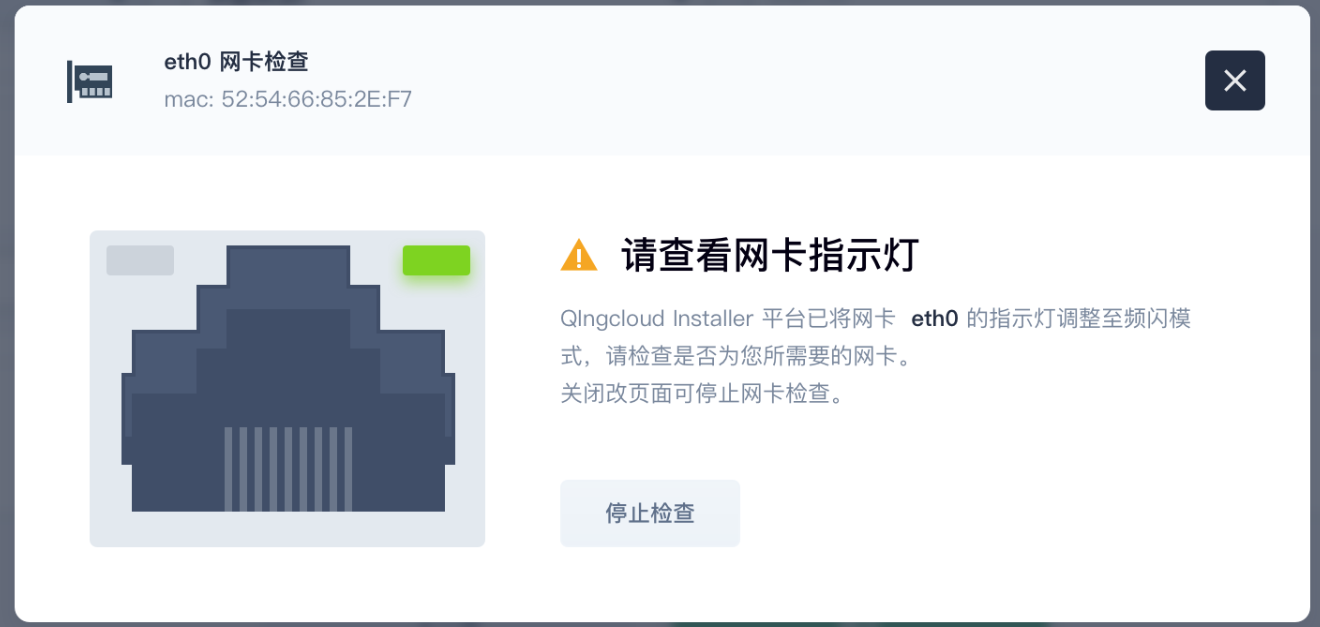
第一步:配置服务器基本信息
首先您需要配置您的PC(笔记本电脑)与待安装机器环境同网段 IP 地址,若您使用的是 Windows 10 系统,可以参考 这个链接。其中IP地址填写诸如100.100.100.101等在100.100.100.100/24子网内的地址。子网掩码填写255.255.255.0,其他可不必填写。

然后使用网线直连服务器的 ETH0 网卡口(通常为千兆网卡的左侧第一个端口),在您的电脑用浏览器打开 http://100.100.100.100:9998/bootsetting/ 访问 Boot Setting 配置网络的界面,根据实际环境信息来配置服务器管理网络。
在该页面,您可以在勾选网卡并检测网卡。如下图。

然后,您需要在下图红框填写配置信息。

注意事项:
- 若安装多台超融合机器时,需要分别登录每台机器以配置网络;
- 主机名:主机名必须采用这样的格式规范:
ZONE_ID r 机柜位置 n 机器位置,比如:pek3r02n02;- IP 地址:此处可自定义物理节点的管理 IP 地址,例如本示例的 3 台物理主机的管理 IP 地址设置为
172.16.76.3 - 172.16.76.5;- 子网掩码:设置服务器所在网段的子网掩码,例如
255.255.255.0;- 网关:填写服务器所在网段的网关 IP 地址,例如
172.16.76.1;
您可以开启Bond,VLAN,并设置启动节点,如下图。

注意事项:
- 开启 Bond:如果您的管理 IP 是配置给做了 Bond 的两张网卡的两个网口(一张网卡选一个网口),此时需要勾选此项,然后在左边勾选两张对应网卡,未手动设置Bond的网卡会被自动配置 ;
- 开启 VLAN:如果您的管理 IP 对应在物理交换机上配置了 VLAN ,无论是分配给了网卡的一个网口(未开启 Bond),还是分配给做了 Bond 的两张网卡的两个网口(开启了 Bond),此时需开启 VLAN 并填入 VLAN ID (从交换机获取),根据实际情况在左侧勾选目标网口或者构建 Bond 的两个网口;(若 Bond 或 VLAN 都不设置,可自行选择其中一张网卡配置 IP 地址);
- 启动节点:多台机器只需要选择其中任意一台勾选设置为启动节点,并填写一个额外的与该服务器同网段的空闲 IP 地址,作为 Web Installer 的登录入口。
确认填写无误可以点击设置,刷新浏览器后如果该配置页面不再显示,说明配置成功。
第二步:访问 Web Installer
浏览器中输入之前填写的启动节点的 IP http://IP:9998/ 即可访问登陆界面(以本文上图为例,是http://192.168.0.2:9998/ ),默认登录用户名密码为 admin/zhu88jie。
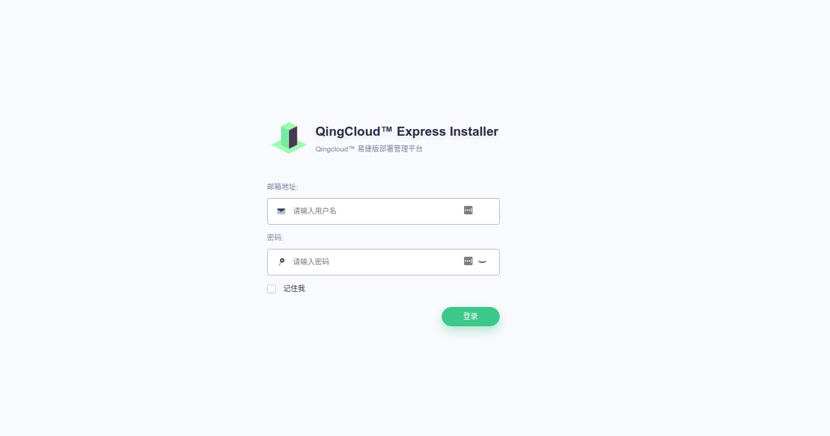
场景二:非一体机安装系统
这个场景主要针对您更换服务器或者更换硬盘后,需要重新安装Web Installer之情况,您需要提前准备好:
第一步:刻录 ISO 镜像
前提条件:准备所需使用的软件 UltraISO
1、在 PC 设备上插入 U 盘,打开 UltraISO 软碟通,并点击左上角的 “文件” → “打开”,打开目标的安装 ISO 文件。
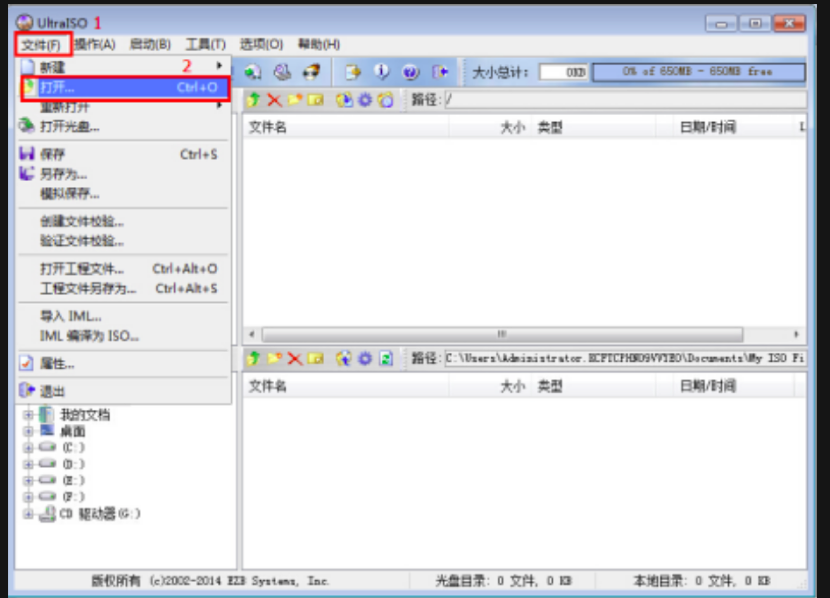
2、打开完后回到 UltraISO 窗口,点击菜单栏中的 “启动” 选 “写入硬盘镜像”, 写入的目标选择为 U 盘或光盘,务必勾选 “刻录校验”,写入方式通常 USB-HDD+。

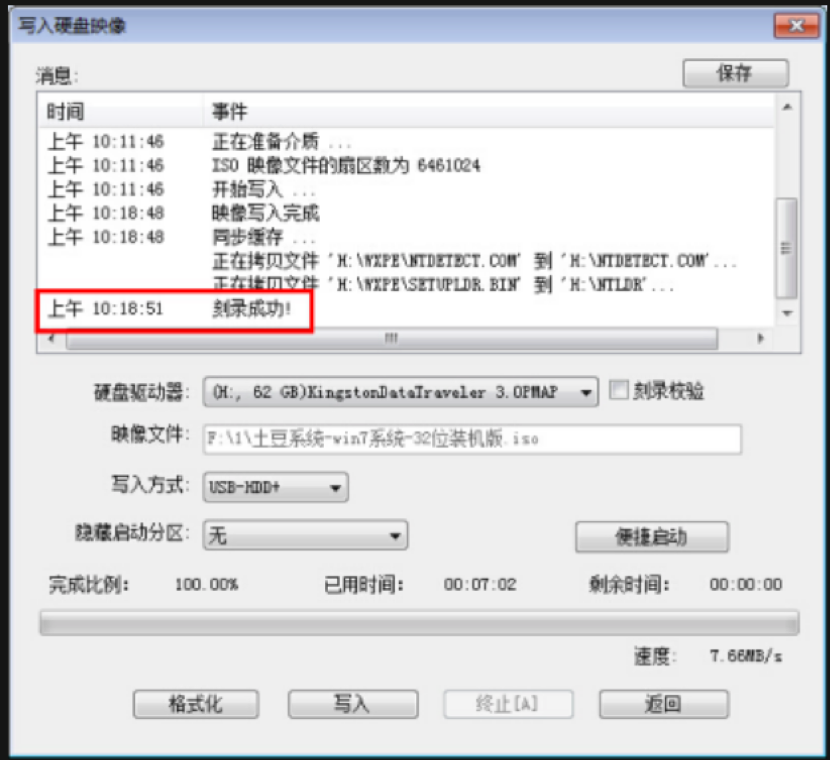
第二步:安装系统
将制作好的安装 U 盘插入超融合物理机,需要依次对 所有 物理机插入 U 盘并安装系统,注意 BIOS 设置 USB 启动 为第一优先级,重启设备会自动开始安装系统,请耐心等待几分钟。
第三步:配置服务器基本信息
配置方式与本文场景一:一体机初始化一致,可参考一体机配置的步骤。
第四步:访问 Web Installer
本步骤与本文场景一 的 第二步:访问Web Installer一致。
浏览器中输入之前填写的启动节点的 IP http://IP:9998/ 即可访问登陆界面,默认登录用户名密码为 admin/zhu88jie。
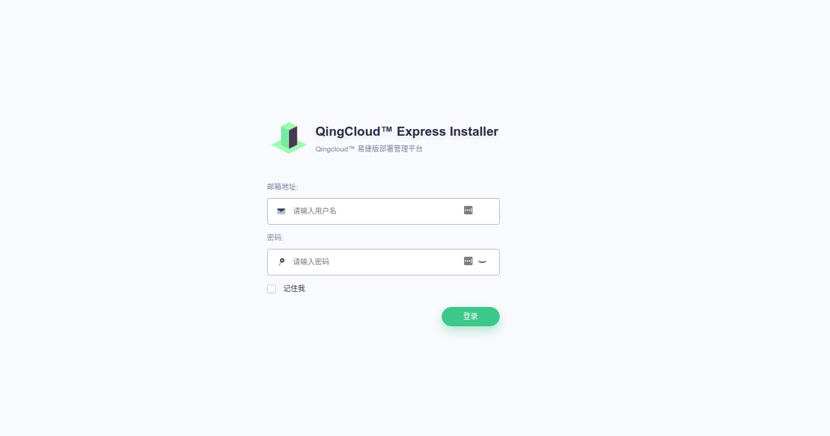
使用 Web Installer 安装
登录 Web Installer 后,请参考 使用 Web Installer 安装 开始安装。